以启动盘重装系统的步骤详解(使用启动盘进行系统重装,轻松解决电脑问题)
![]() lee007
2023-10-29 10:40
384
lee007
2023-10-29 10:40
384
现在电脑系统随着时间的推移和使用的频繁会出现各种问题,比如系统崩溃、运行缓慢等。此时,以启动盘重装系统是一种常见且有效的解决办法。本文将详细介绍如何使用启动盘来重新安装系统,并帮助您轻松解决电脑问题。

1.准备启动盘及重要文件的备份
在进行系统重装之前,首先需要准备一张可用的启动盘,并将重要文件进行备份,以免在重装过程中丢失。

2.插入启动盘并重新启动电脑
将准备好的启动盘插入电脑的光驱或USB接口,然后重新启动电脑。
3.进入BIOS设置界面
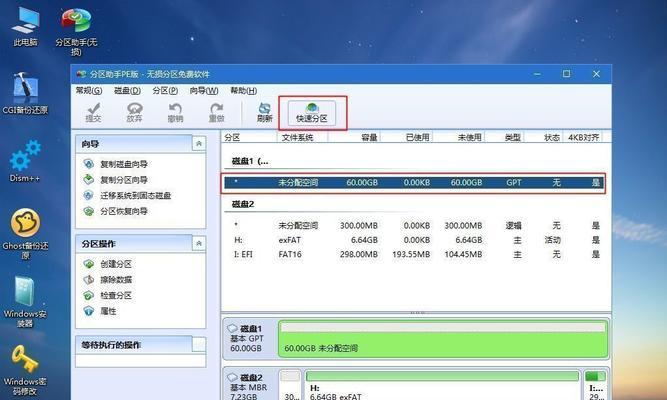
根据电脑型号,在开机启动画面出现时按下对应的按键(通常是F2、Delete或F12),进入BIOS设置界面。
4.调整启动顺序
在BIOS设置界面中,找到"Boot"或"Startup"选项,并将启动顺序调整为首先启动光驱或USB设备。
5.保存并退出BIOS设置
调整好启动顺序后,保存更改并退出BIOS设置界面。电脑将重新启动,并从启动盘中加载系统安装文件。
6.选择语言和时间设置
当启动盘成功加载后,会弹出一个选项界面,选择合适的语言和时间设置,然后点击下一步。
7.点击“安装”按钮
在系统重装界面,点击“安装”按钮,开始进行系统重装过程。
8.同意软件许可协议
在安装过程中,会弹出软件许可协议页面,仔细阅读后点击“同意”按钮,继续进行安装。
9.选择系统安装路径
在安装选项中,选择系统安装的路径,可以是原来的系统分区或新建的分区。点击“下一步”继续。
10.等待系统安装
系统重装过程可能需要一些时间,请耐心等待系统文件的复制和安装。
11.设置用户名和密码
在安装过程中,设置计算机的用户名和密码,以便登录和管理系统。
12.更新系统和驱动程序
安装完毕后,及时更新系统和相关驱动程序,以保证系统的稳定性和安全性。
13.恢复备份文件
在系统重装完成后,将之前备份的重要文件恢复到新安装的系统中。
14.安装常用软件
根据个人需求,安装常用软件和工具,以满足日常使用的需求。
15.重新配置系统设置
根据个人习惯重新配置系统设置,包括桌面布局、字体大小、显示效果等,使系统更符合个人偏好。
通过使用启动盘重装系统,我们可以轻松解决电脑问题,恢复系统的稳定性和性能。在重装过程中,记得备份重要文件,并及时更新系统和驱动程序,以确保系统的最佳运行状态。同时,根据个人需求恢复备份文件、安装常用软件,并重新配置系统设置,使电脑适应个人工作和娱乐需求。
转载请注明来自装机之友,本文标题:《以启动盘重装系统的步骤详解(使用启动盘进行系统重装,轻松解决电脑问题)》
标签:启动盘
- 最近发表
-
- 三星32F4088(探索三星32F4088的独特魅力与功能)
- 台电平板X80Pro的使用体验(功能全面,性价比高,是一款不错的平板电脑选择)
- 展现个性与时尚的穿搭指南(揭秘skins风格,教你打造独特时尚形象)
- 荣耀7照相实力大揭秘!(荣耀7照相质量如何?一探究竟!)
- 苹果六32G终极购买指南(解析苹果六32G的优势与不足,让您明智购买)
- 在华三做市场怎么样?——探索华三市场表现及前景(华三市场的竞争力、发展趋势及投资机会)
- 张泉灵(揭秘张泉灵近期动态及其未来发展方向)
- 锤子手机照相表现如何?(以锤子手机拍摄质量、特色功能和用户评价为主要考察点)
- 以至强5405(探索最新一代处理器的特点与优势)
- 联想710s(高性能处理器助力游戏体验,细节揭秘联想710s的游戏性能)

